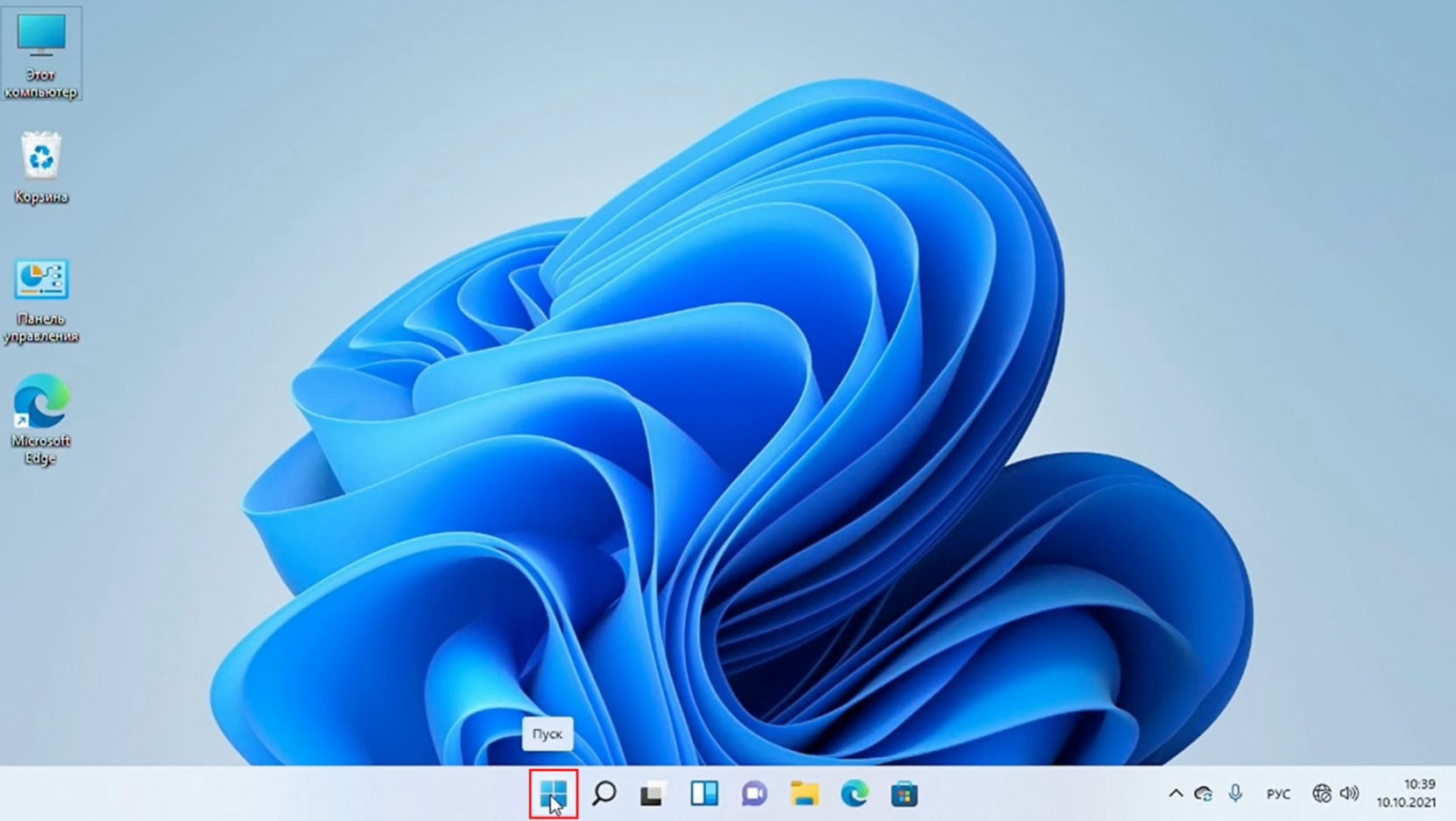
2. В меню выберите Параметры.
Данная инструкция подходит для настройки PPPoE-соединения напрямую к устройству под управлением ОС Windows 11.
Обратите внимание, что данная инструкция не актуальна, если в Вашей сети используется маршрутизатор (роутер).
Настройка PPPoE-соединения для Windows 11 в целом схожа с настройкой PPPoE-соединения для Windows 10 и состоит из нескольких простых шагов:
1. Нажмите правой кнопкой мыши на кнопку Пуск.
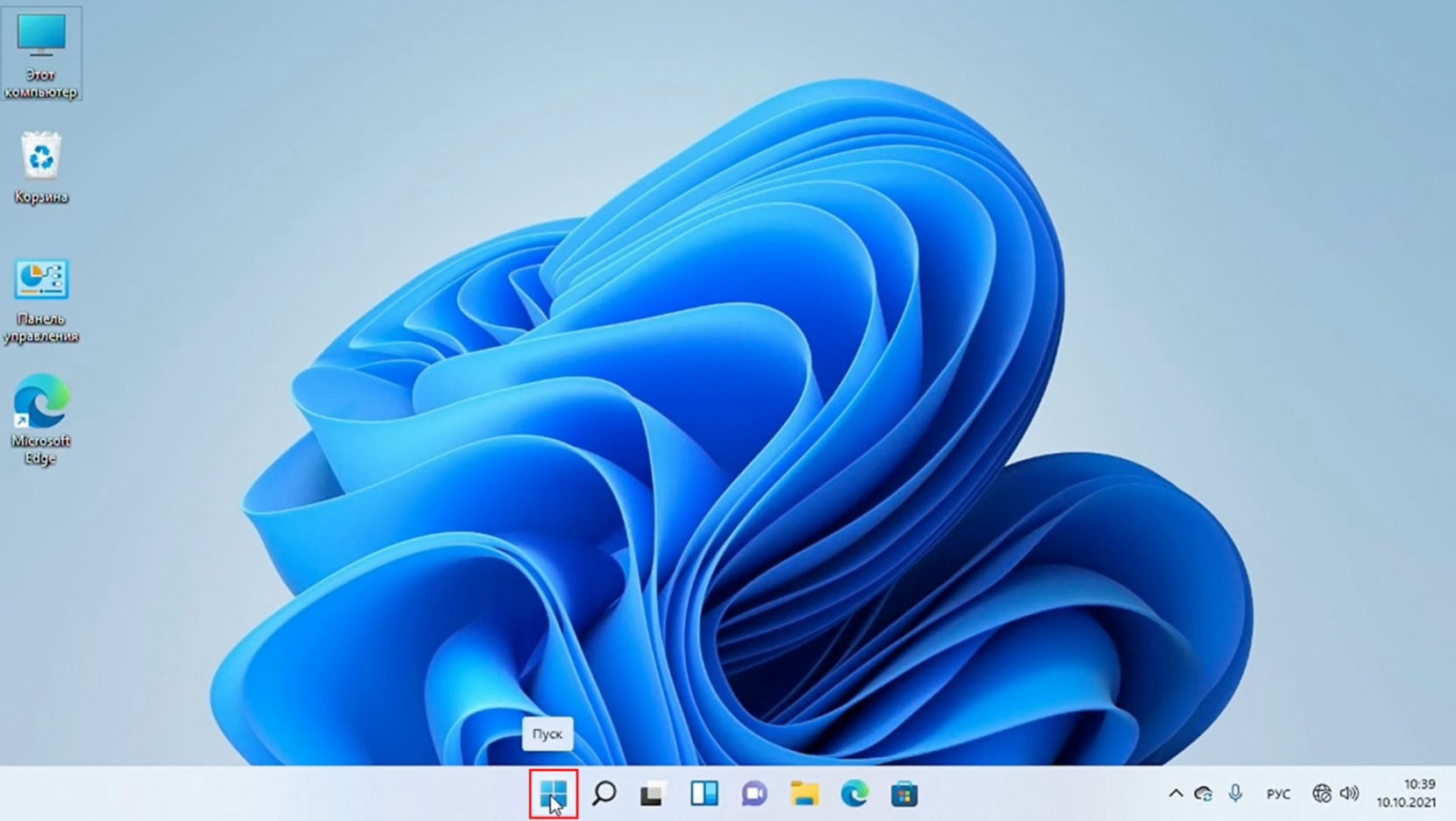
2. В меню выберите Параметры.
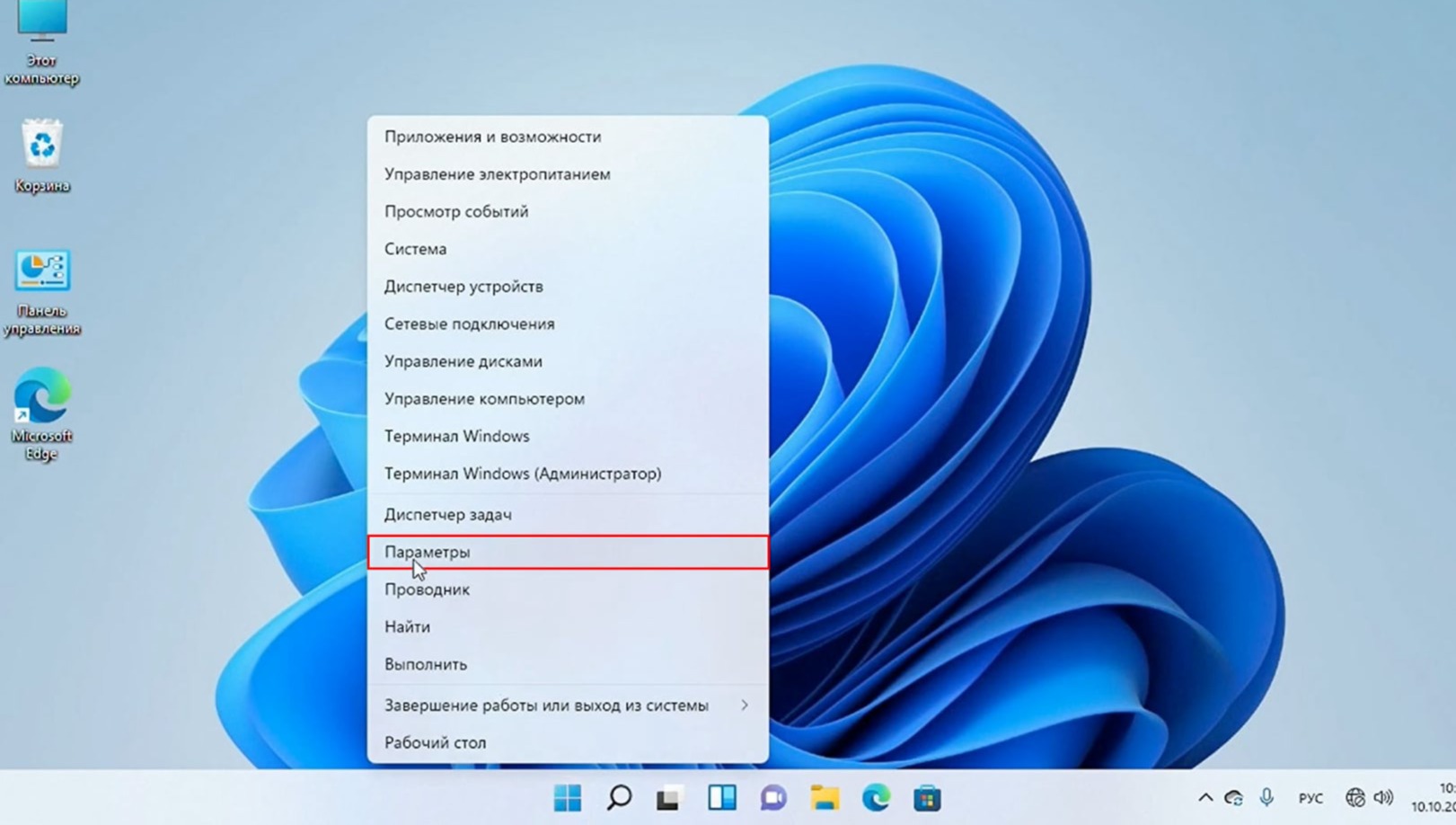
3. В параметрах найдите вкладку Сеть и Интернет и нажмите её.
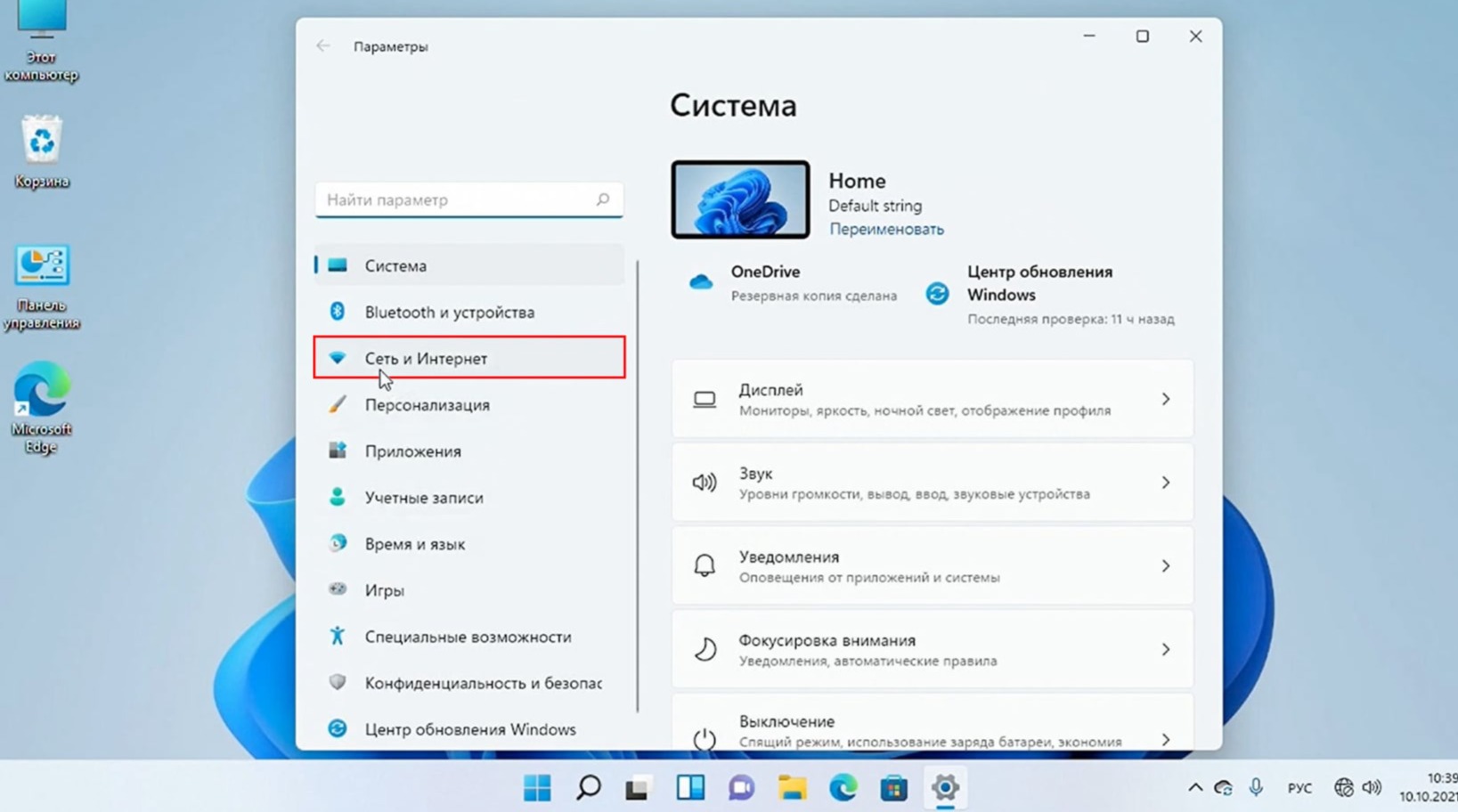
4. Справа найдите вкладку Набор номера и нажмите её.
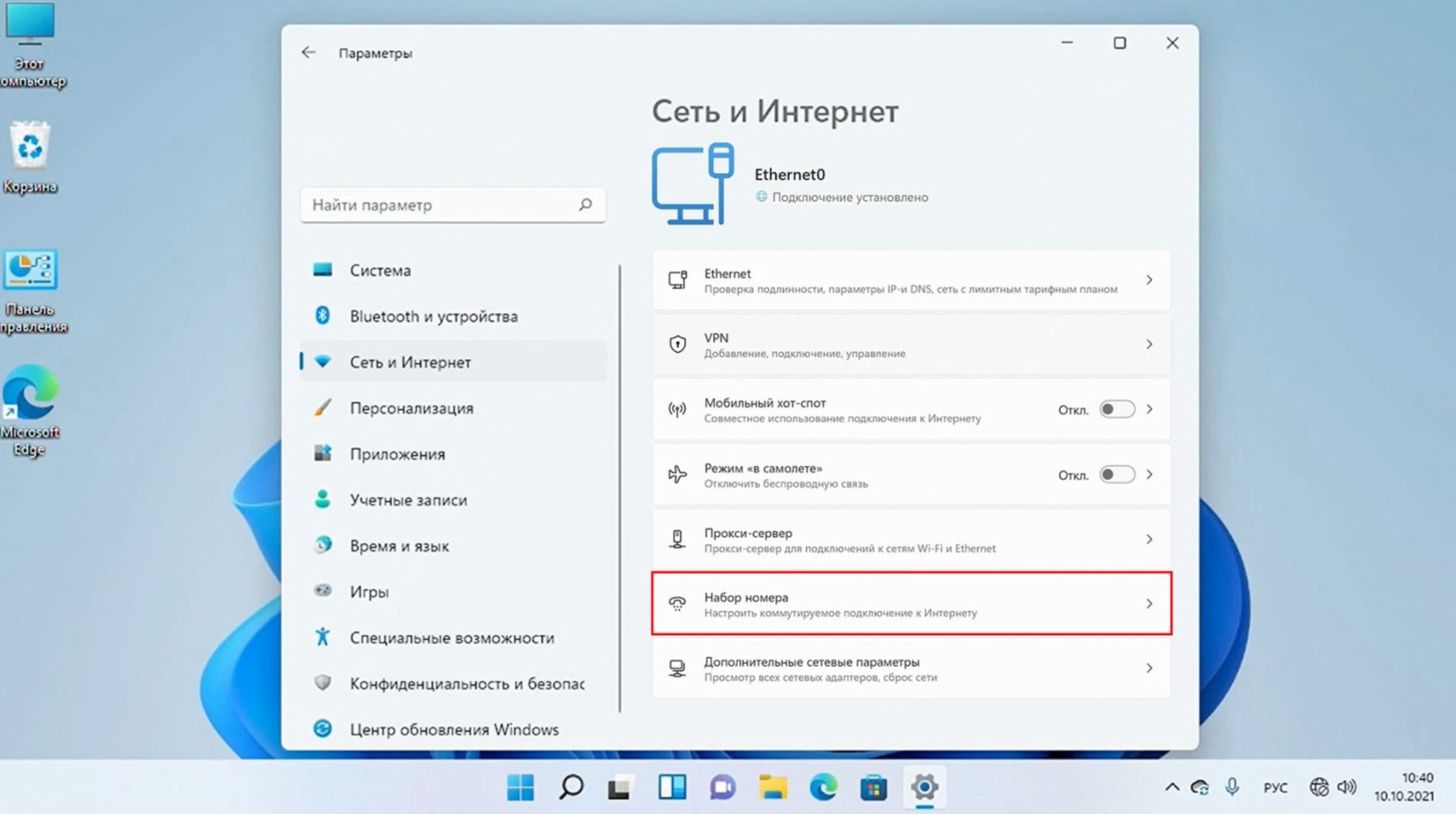
5. Нажмите на строку Настройка нового подключения.
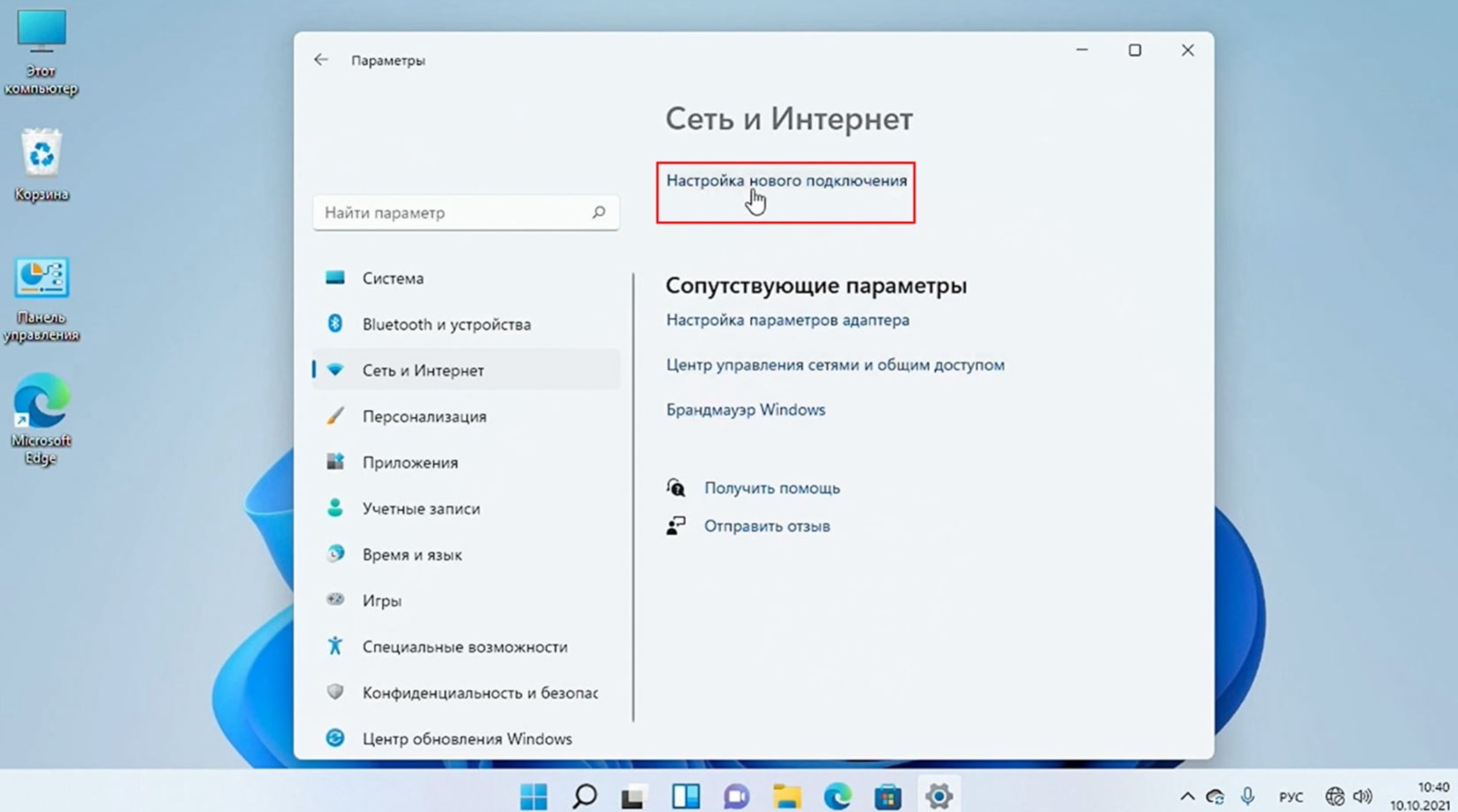
6. Выбираете строку Подключение к интернету Настройка широкополосного или коммутируемого подключения к Интернету и нажимаете кнопку Далее.

7. Выбираете Высокоскоростное ( с PPPoE) Подключение через DSL или кабель, требующее ввода имени пользователя и пароля.
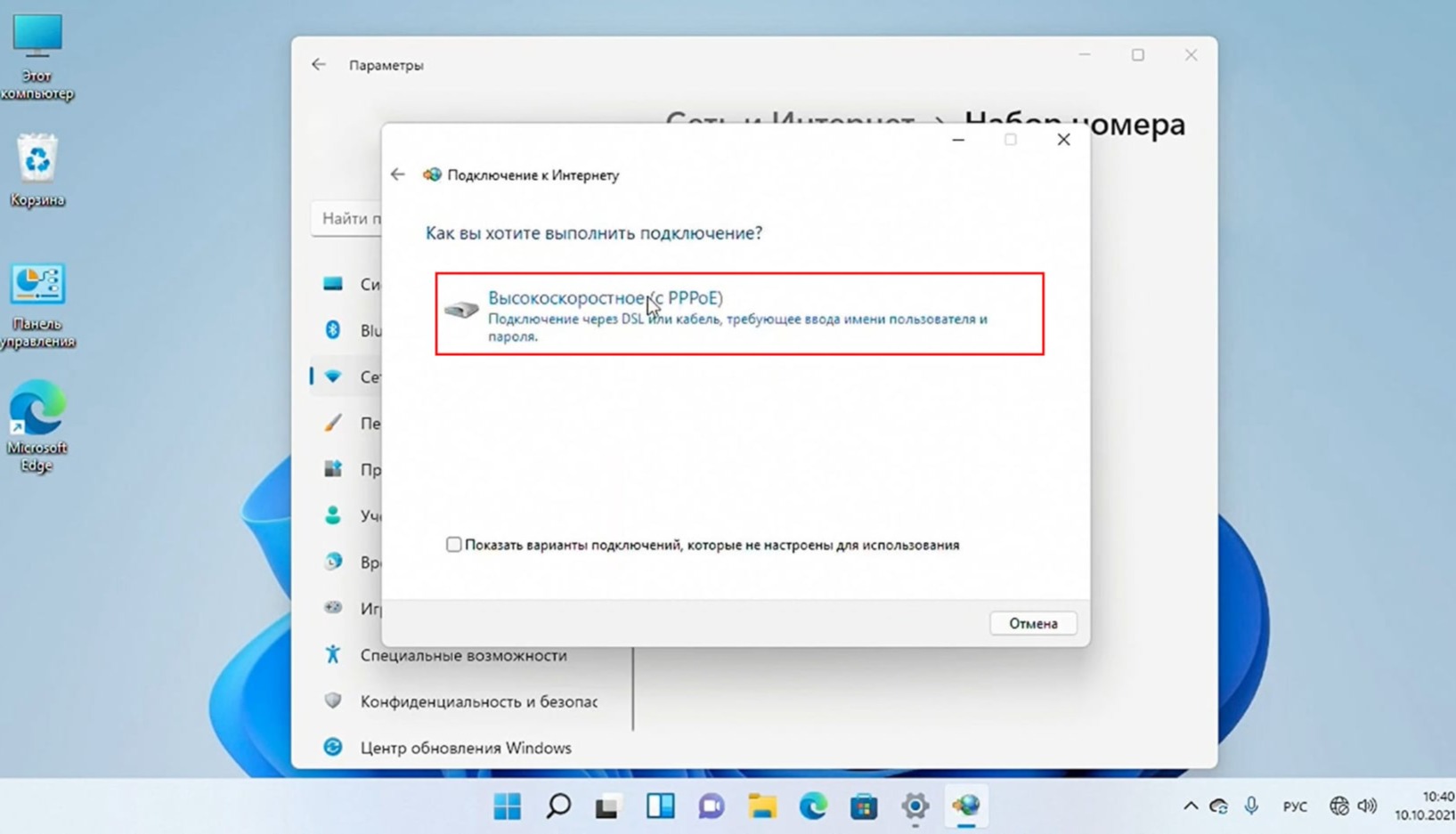
8. Введите учетные данные: имя пользователя и пароль (из договора). Поставьте галочки: Отображать вводимые знаки и Запомнить этот пароль и нажмите Подключить. Подключение выполнено. Нажмите готово и пользуйтесь Интернетом.
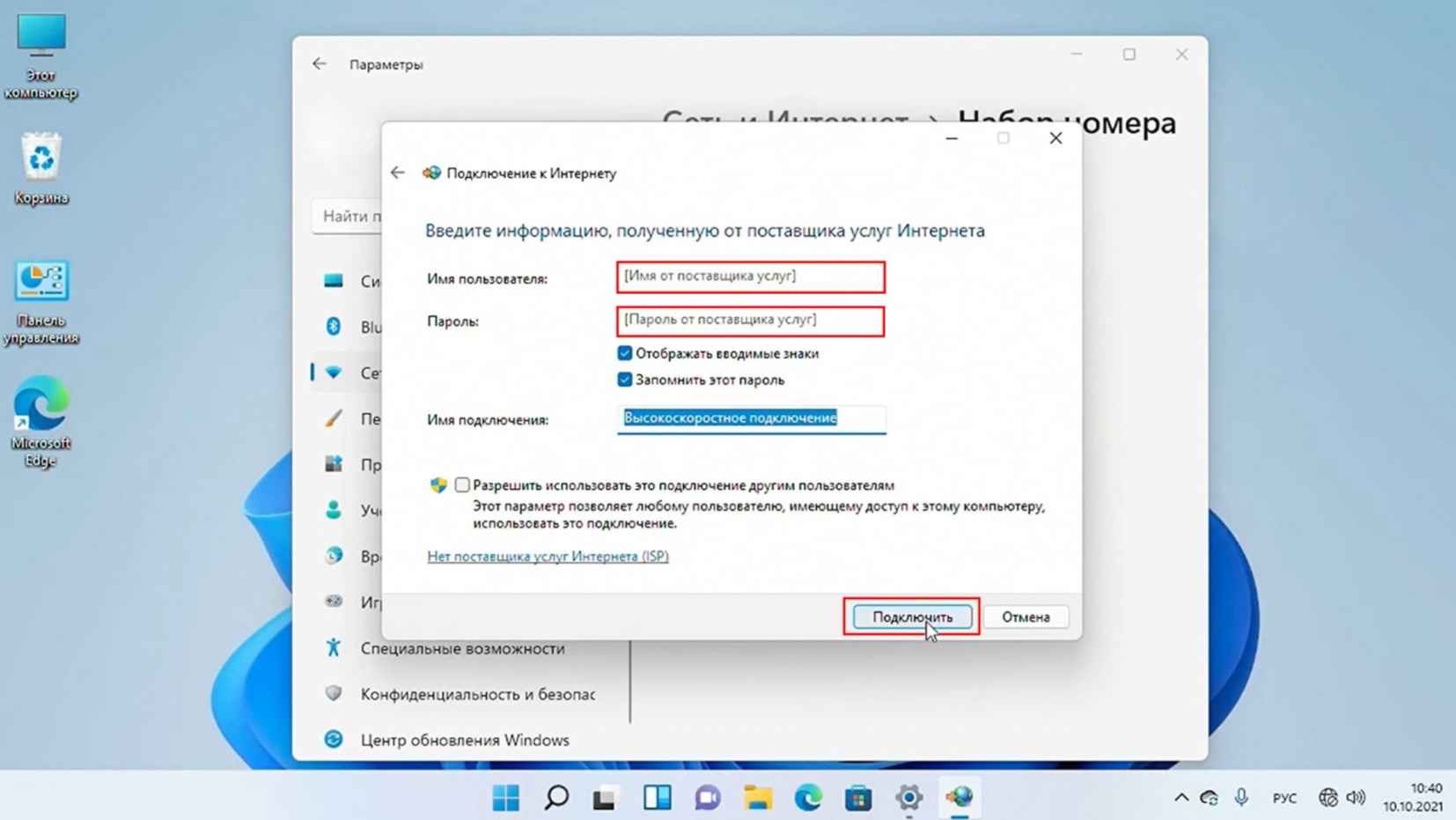
9. Подключить, отключить, просмотреть состояние PPPoE-соединения можно через соответствующий значок на Панели задач:
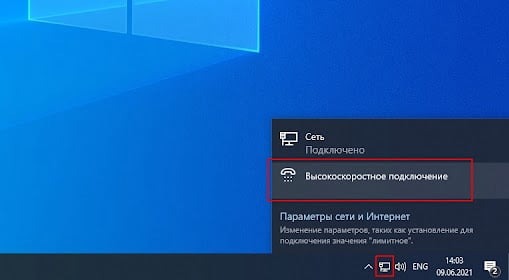
No Code Website Builder